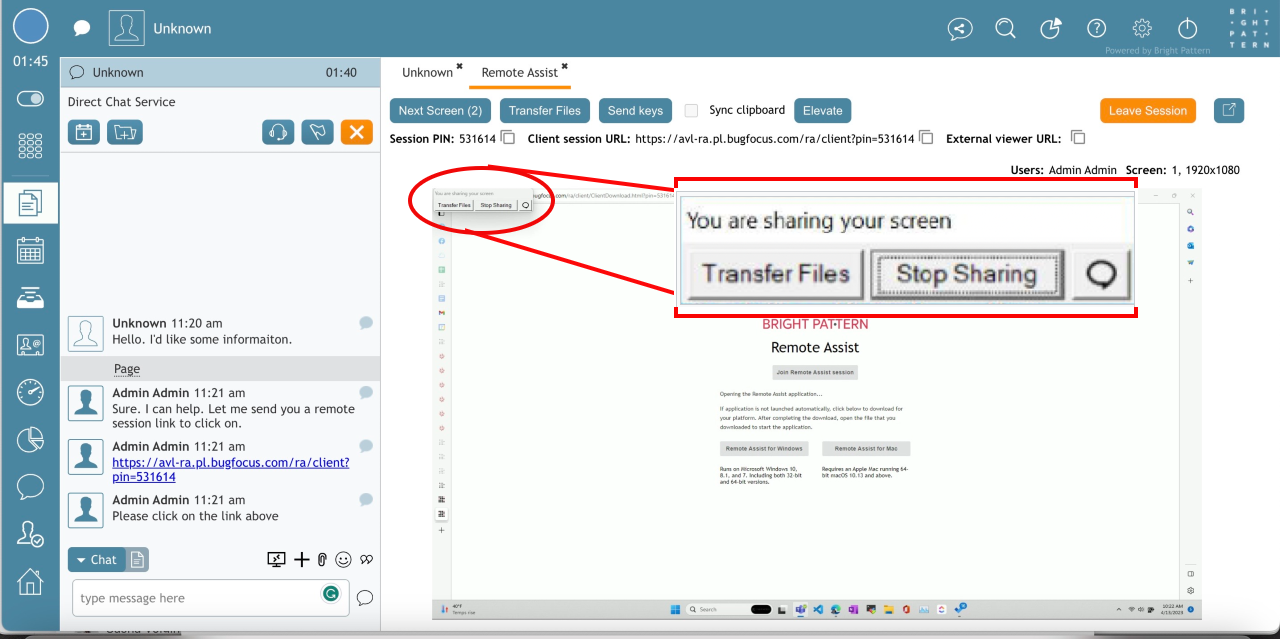Bright Pattern Documentation
< 5.19:Agent-guide | Work | RemoteAssist/reference-remoteassist-transferring-files
Revision as of 09:06, 9 July 2024 by BpDeeplTranslateMaintenance (talk | contribs) (Updated via BpDeeplTranslate extension)
• 5.19
원격 지원 세션 중 파일 전환하기
- 고객은 고객 상호작용 창에서 파일 전송 버튼을 클릭하여 파일을 송신합니다
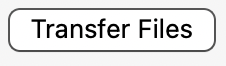 을 클릭하여 파일을 전송합니다. 상담원에게 송신된 파일은 상담원의 다운로드 폴더에 나타납니다.
을 클릭하여 파일을 전송합니다. 상담원에게 송신된 파일은 상담원의 다운로드 폴더에 나타납니다. - 상담원은 파일 전송 전환
 버튼을 클릭하여 파일을 전송합니다. 리스트에서 파일 선택 또는 폴더 선택 중에서 선택합니다.
버튼을 클릭하여 파일을 전송합니다. 리스트에서 파일 선택 또는 폴더 선택 중에서 선택합니다.
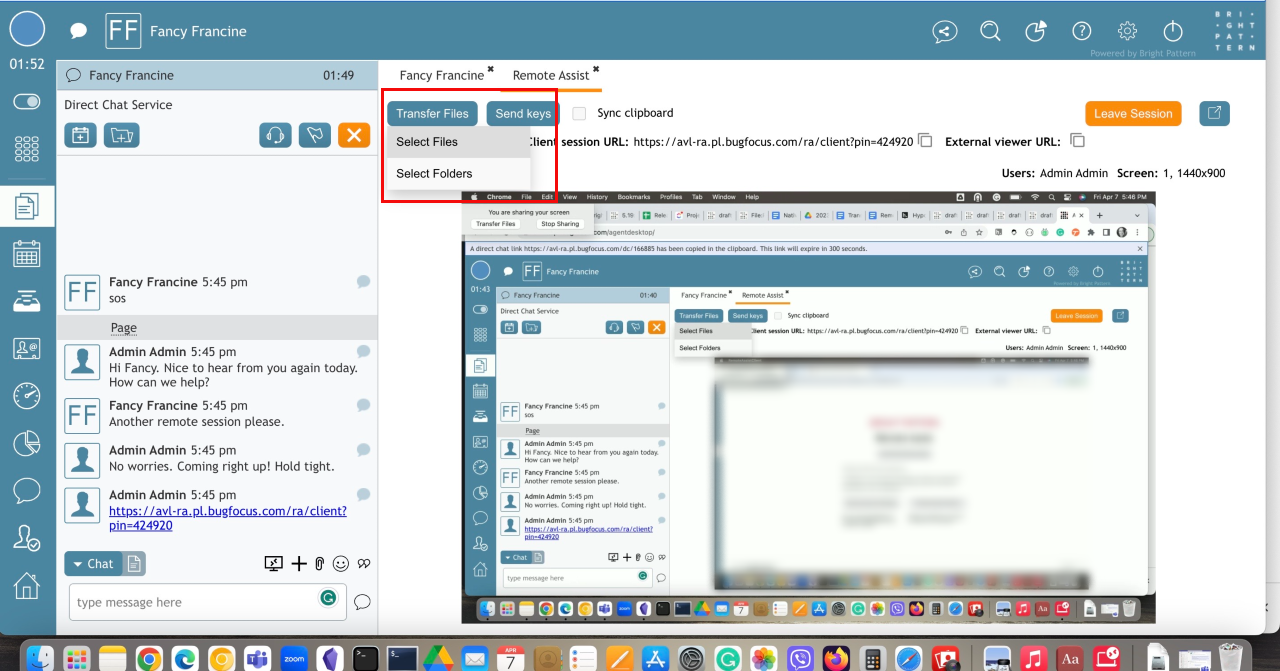
- 파일 전환 대화 상자가 나타나면 송신할 파일을 하나 이상 선택합니다. 파일을 첨부하여 송신하면 상담원에게 전환 상태를 나타내는 팝업 알림이 표시됩니다.
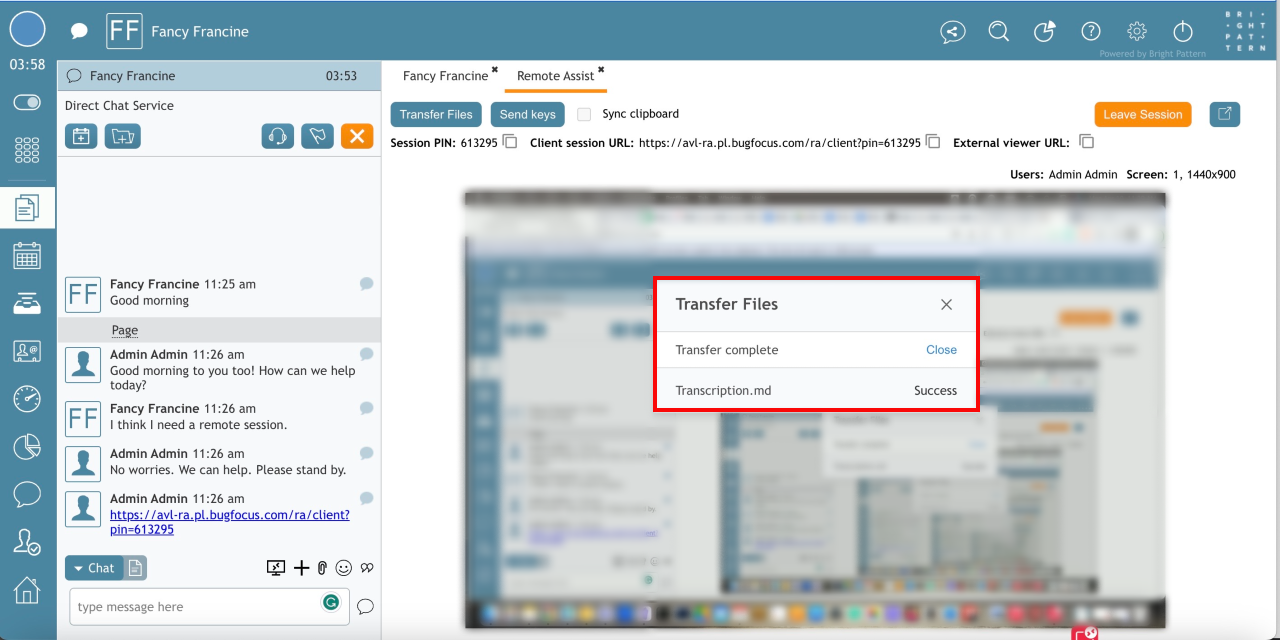
- 클라이언트는 전환을 승인할지 묻는 대화 상자를 보게 됩니다. 수락하면 파일 다운로드가 시작됩니다. 클라이언트에게 송신된 파일은 다운로드 폴더에 나타납니다.
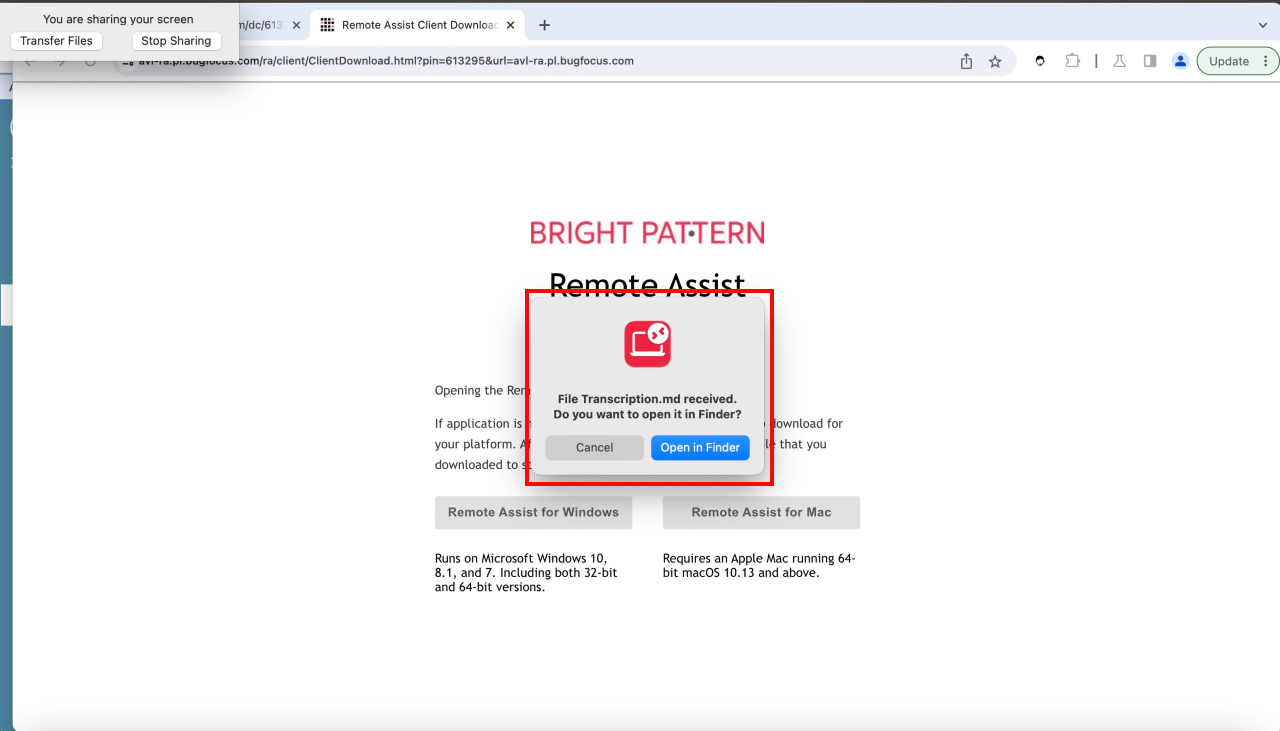
| 여러 파일을 동시에 전환하는 경우 전체 파일 크기가 설정된 제한을 초과할 수 없습니다. 파일 크기 제한을 늘리려면 고객 성공 지원팀에 문의하세요. | ||